Το Excel 2013 προσφέρει πολλούς διαφορετικούς τρόπους για να μοιράζεστε ένα βιβλίο εργασίας με άλλους, από τον υπολογιστή σας, έναν κοινόχρηστο διακομιστή, μέσω email, κοινόχρηστων συνδέσμων, ακόμη και στα μέσα κοινωνικής δικτύωσης. Πριν κοινή χρήση βιβλίου εργασίας, μπορείτε να καθορίσετε τι μπορούν να κάνουν οι χρήστες με αυτό, τι μπορούν να επεξεργαστούν και εάν περισσότερα από ένα άτομα μπορούν να εργαστούν στο αρχείο ταυτόχρονα.
Κοινή χρήση στα δίκτυα
Εάν το αρχείο σας Excel είναι ήδη προσβάσιμο σε άλλους, όπως σε μια κοινόχρηστη μονάδα δίσκου σε ένα δίκτυο στο σπίτι ή στο γραφείο, μπορείτε να μοιραστείτε ένα βιβλίο εργασίας από την καρτέλα Αναθεώρηση ενώ το βιβλίο εργασίας είναι ανοιχτό.
Το βίντεο της ημέρας
Βήμα 1

Πίστωση εικόνας: Στιγμιότυπο οθόνης ευγενική προσφορά της Microsoft.
Κάντε κλικ στο Ανασκόπηση αυτί. Στο Ενότητα αλλαγών της κορδέλας κριτικής, θα βρείτε επιλογές για την προστασία ενός φύλλου εργασίας ή ολόκληρου του βιβλίου εργασίας από την επεξεργασία, για κοινή χρήση του βιβλίο εργασίας, για να επιτρέπει στους χρήστες να επεξεργάζονται συγκεκριμένα εύρη σε ένα βιβλίο εργασίας και να παρακολουθούν τις αλλαγές που έγιναν στο ΤΕΤΡΑΔΙΟ ΕΡΓΑΣΙΩΝ.
Βήμα 2

Πίστωση εικόνας: Στιγμιότυπο οθόνης ευγενική προσφορά της Microsoft.
Κάντε κλικ στο Προστασία και κοινή χρήση βιβλίου εργασίας επιλογή στο Ανασκόπηση ταινία. Ανοίγει ένα παράθυρο διαλόγου που σας ζητά να εισαγάγετε έναν κωδικό πρόσβασης. Κανείς χωρίς τον κωδικό πρόσβασης δεν μπορεί να επεξεργαστεί το βιβλίο εργασίας, εάν τον ορίσετε.
Βήμα 3
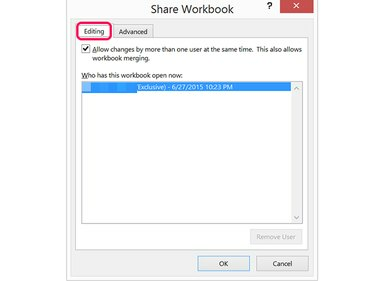
Πίστωση εικόνας: Στιγμιότυπο οθόνης ευγενική προσφορά της Microsoft.
Κάντε κλικ στο Κοινή χρήση βιβλίου εργασίας επιλογή στο Ανασκόπηση ταινία. Σύμφωνα με το Επεξεργασία καρτέλα, καταργήστε την επιλογή του πλαισίου ελέγχου εάν δεν θέλετε περισσότερα από ένα άτομα να μπορούν να επεξεργάζονται το βιβλίο εργασίας ταυτόχρονα. Το Excel σάς ενημερώνει ποιος έχει ανοιχτό το βιβλίο εργασίας αυτήν τη στιγμή.
Βήμα 4
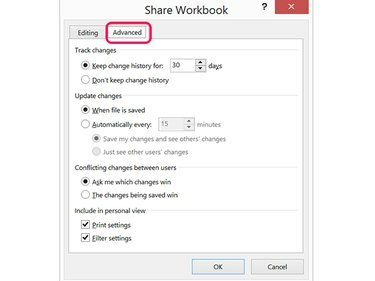
Πίστωση εικόνας: Στιγμιότυπο οθόνης ευγενική προσφορά της Microsoft.
Κάντε κλικ στο Προχωρημένος αυτί. Καθορίστε πόσο καιρό το Excel πρέπει να διατηρεί το ιστορικό αλλαγών, πόσο συχνά θα πρέπει να ενημερώνονται οι αλλαγές στο αρχείο εάν α ο χρήστης δεν έχει αποθηκεύσει ακόμη, καθώς και πώς να διαχειριστείτε τις διενέξεις μεταξύ των αλλαγμένων εκδόσεων όταν πολλά άτομα την επεξεργάζονται αρχείο.
Κοινή χρήση με το OneDrive
Με τον δωρεάν διαδικτυακό λογαριασμό αποθήκευσης OneDrive που παρέχεται με συνδρομή στο Office 2013, μπορείτε να μοιράζεστε αρχεία Excel με άλλους.
Βήμα 1

Πίστωση εικόνας: Στιγμιότυπο οθόνης ευγενική προσφορά της Microsoft.
Κάντε κλικ στο Αρχείο καρτέλα και μετά Μερίδιο. Κάντε κλικ στο Προσκαλέστε ανθρώπους επιλογή. Εάν το αρχείο δεν βρίσκεται ήδη σε φάκελο στον λογαριασμό σας στο OneDrive, το Excel σάς ζητά να το αποθηκεύσετε εκεί. Κάντε κλικ στο Αποθήκευση στο Cloud κουμπί.
Βήμα 2

Πίστωση εικόνας: Στιγμιότυπο οθόνης ευγενική προσφορά της Microsoft.
Κάντε κλικ στο Πληροφορίες καρτέλα εάν έχετε ήδη τοποθετήσει το αρχείο στο OneDrive. Μετά την αποθήκευση στο OneDrive, το Excel σας μεταφέρει στο Πληροφορίες καρτέλα αυτόματα. Κάντε κλικ στην επιλογή Προστασία βιβλίου εργασίας. Στο αναπτυσσόμενο μενού, μπορείτε:
- Επισημάνετε το πρόχειρο ως την τελική έκδοση, ώστε να είναι κλειδωμένο ως μόνο για ανάγνωση.
- Κρυπτογραφήστε το βιβλίο εργασίας με κωδικό πρόσβασης για να εμποδίσετε οποιονδήποτε χωρίς τον κωδικό πρόσβασης να το επεξεργαστεί.
- Προστατέψτε το τρέχον φύλλο εργασίας προσδιορίζοντας τα είδη αλλαγών που μπορούν να γίνουν, όπως αλλαγές στυλ και μορφοποίησης ή για να κλειδώσετε συγκεκριμένα κελιά από την επεξεργασία.
- Προσθέστε μια αόρατη ψηφιακή υπογραφή στο βιβλίο εργασίας, η οποία διασφαλίζει ότι η ακεραιότητα του αρχείου προστατεύεται από αλλαγές.
Βήμα 3

Πίστωση εικόνας: Στιγμιότυπο οθόνης ευγενική προσφορά της Microsoft.
Κάντε κλικ στο Επιθεωρήστε το βιβλίο εργασίας εικονίδιο σε:
- Επιθεωρήστε το έγγραφο για κρυφές ιδιότητες ή οποιεσδήποτε προσωπικές πληροφορίες που μπορεί να περιέχονται στο αρχείο.
- Ελέγξτε τα περιεχόμενα του βιβλίου εργασίας για την προσβασιμότητά του για οποιονδήποτε με αναγνωστικές δυσκολίες.
- Ελέγξτε τη συμβατότητα του βιβλίου εργασίας με παλαιότερες εκδόσεις του Excel.
Βήμα 4

Πίστωση εικόνας: Στιγμιότυπο οθόνης ευγενική προσφορά της Microsoft.
Κάντε κλικ στο Επιλογές προβολής προγράμματος περιήγησης για να καθορίσετε ποια φύλλα εργασίας θα πρέπει να είναι ορατά όταν το αρχείο ανοίγει σε πρόγραμμα περιήγησης Ιστού.
Βήμα 5

Πίστωση εικόνας: Στιγμιότυπο οθόνης ευγενική προσφορά της Microsoft.
Κάντε κλικ στο Μερίδιο επιλέξτε στο μενού Αρχείο και επιλέξτε Προσκαλέστε ανθρώπους. Πληκτρολογήστε τη διεύθυνση email του ατόμου που θέλετε να αποκτήσετε πρόσβαση στο βιβλίο εργασίας. Εάν άτομα βρίσκονται στη λίστα επαφών σας στο Outlook, μπορείτε να εισαγάγετε το όνομά τους ή να κάνετε κλικ στο εικονίδιο Επαφή για να τα βρείτε.
Προσδιορίστε εάν αυτά τα άτομα Μπορεί να επεξεργαστεί ή Δυνατότητα προβολής το αρχείο χρησιμοποιώντας το αναπτυσσόμενο μενού στα δεξιά.
Πληκτρολογήστε ένα μήνυμα και επιλέξτε Απαιτείται η σύνδεση του χρήστη πριν από την πρόσβαση στο έγγραφο εάν θέλετε, κάντε κλικ στο Μερίδιο εικόνισμα.

Πίστωση εικόνας: Στιγμιότυπο οθόνης ευγενική προσφορά της Microsoft.
Χρησιμοποιήστε το Αποκτήστε έναν σύνδεσμο κοινής χρήσης επιλογή εάν θέλετε να κάνετε κοινή χρήση του βιβλίου εργασίας με μεγάλο αριθμό ατόμων και δεν ανησυχείτε ιδιαίτερα μήπως μη εξουσιοδοτημένοι χρήστες να δουν το αρχείο. Δημιουργώ ένα Προβολή συνδέσμου για να κάνετε το βιβλίο εργασίας μόνο για ανάγνωση. Δημιουργήστε ένα Επεξεργασία συνδέσμου για να επιτρέπεται σε οποιονδήποτε έχει τον σύνδεσμο να επεξεργαστεί το βιβλίο εργασίας. Αφού δημιουργήσετε έναν σύνδεσμο, επισημάνετε τον και, στη συνέχεια, πατήστε Ctrl-C to αντιγράψτε το. Στη συνέχεια, μπορείτε να το στείλετε σε ένα email, ως μήνυμα συνομιλίας ή να το δημοσιεύσετε σε μια υπηρεσία όπως το Facebook.
Εάν δεν θέλετε πλέον να μοιράζεστε το αρχείο, επιστρέψτε στο παράθυρο Κοινή χρήση και κάντε κλικ Απενεργοποίηση συνδέσμου.
Μπορείτε επίσης να δημοσιεύσετε το βιβλίο εργασίας σε κοινωνικά δίκτυα όπως το Twitter και το Facebook, εάν τα έχετε συνδέσει στο Microsoft Office.
Κοινή χρήση ως συνημμένο email
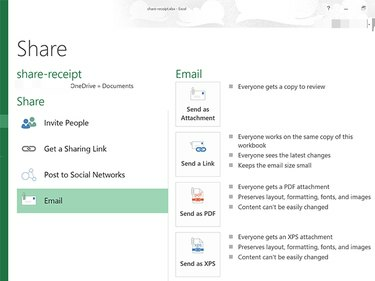
Πίστωση εικόνας: Στιγμιότυπο οθόνης ευγενική προσφορά της Microsoft.
Κάντε κλικ στο ΗΛΕΚΤΡΟΝΙΚΗ ΔΙΕΥΘΥΝΣΗ επιλογή στο Μερίδιο παράθυρο για αποστολή του βιβλίου εργασίας ως συνημμένο email. Εδώ, μπορείτε να επισυνάψετε το βιβλίο εργασίας ως αρχείο Excel, αρχείο PDF ή XPS ή να στείλετε έναν σύνδεσμο OneDrive στο αρχείο. Το πλεονέκτημα αυτής της επιλογής είναι ότι το Excel είναι ενσωματωμένο στο Outlook, ώστε το συνημμένο να προστίθεται σε ένα νέο email μήνυμα αυτόματα, ώστε να μπορείτε απλώς να εισάγετε τη διεύθυνση email, να εισάγετε ένα θέμα και ένα μήνυμα και στη συνέχεια να κάνετε κλικ Στείλετε.



